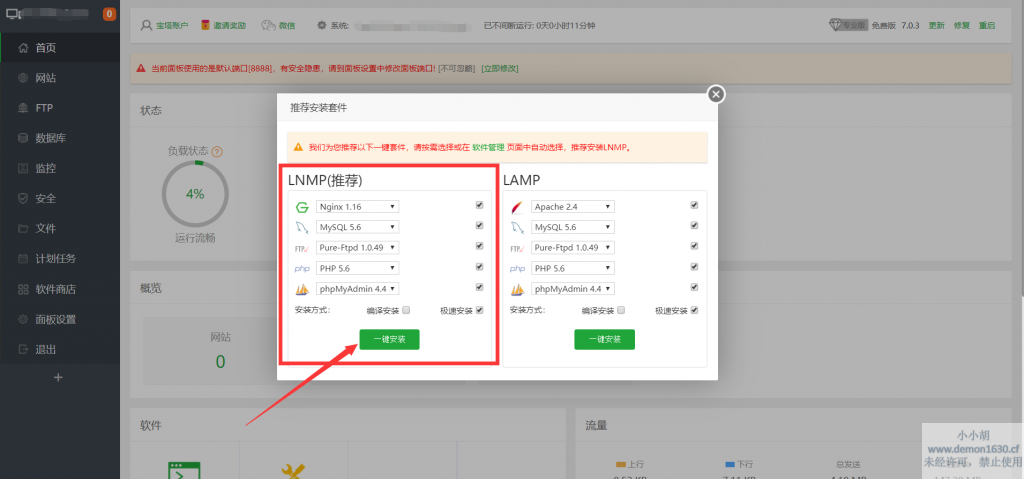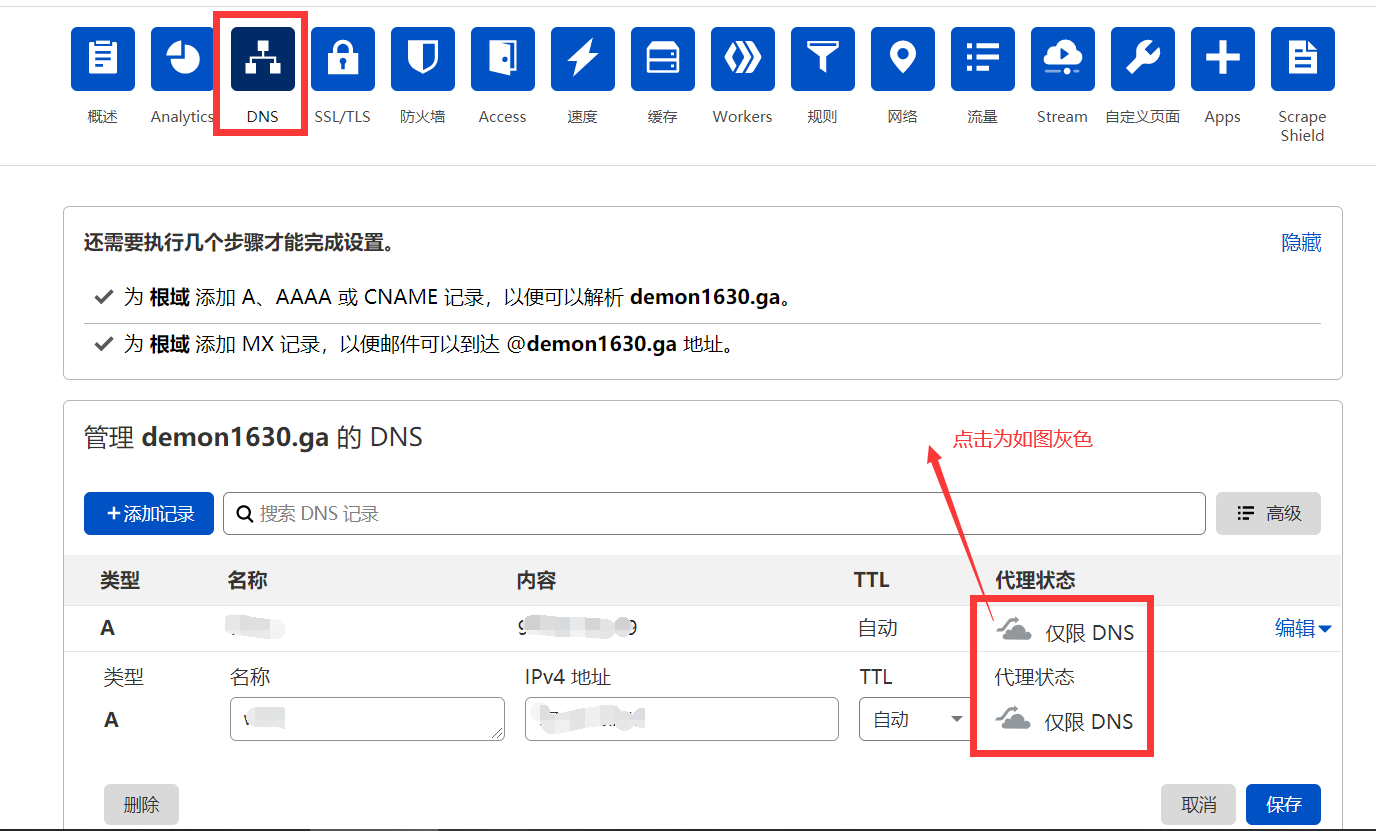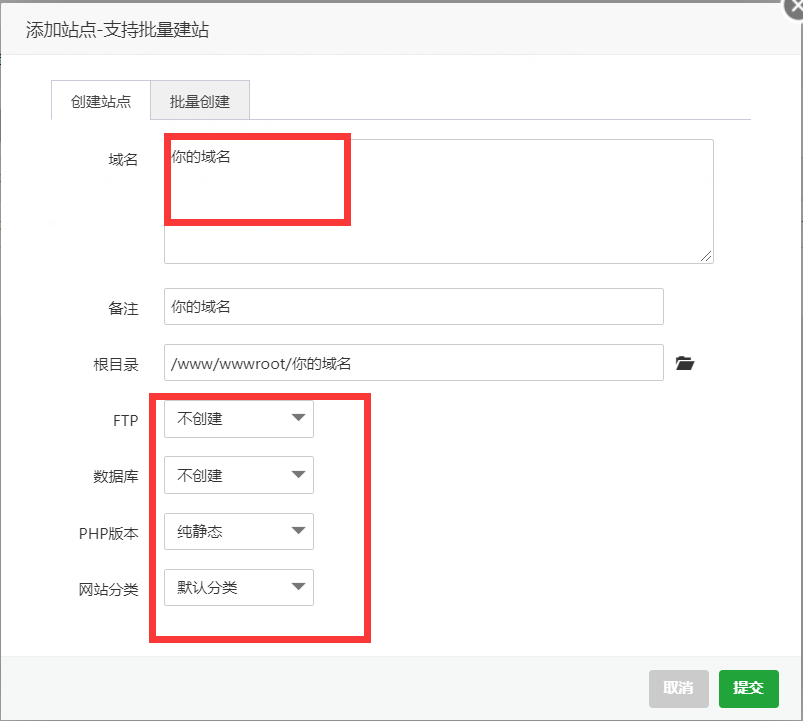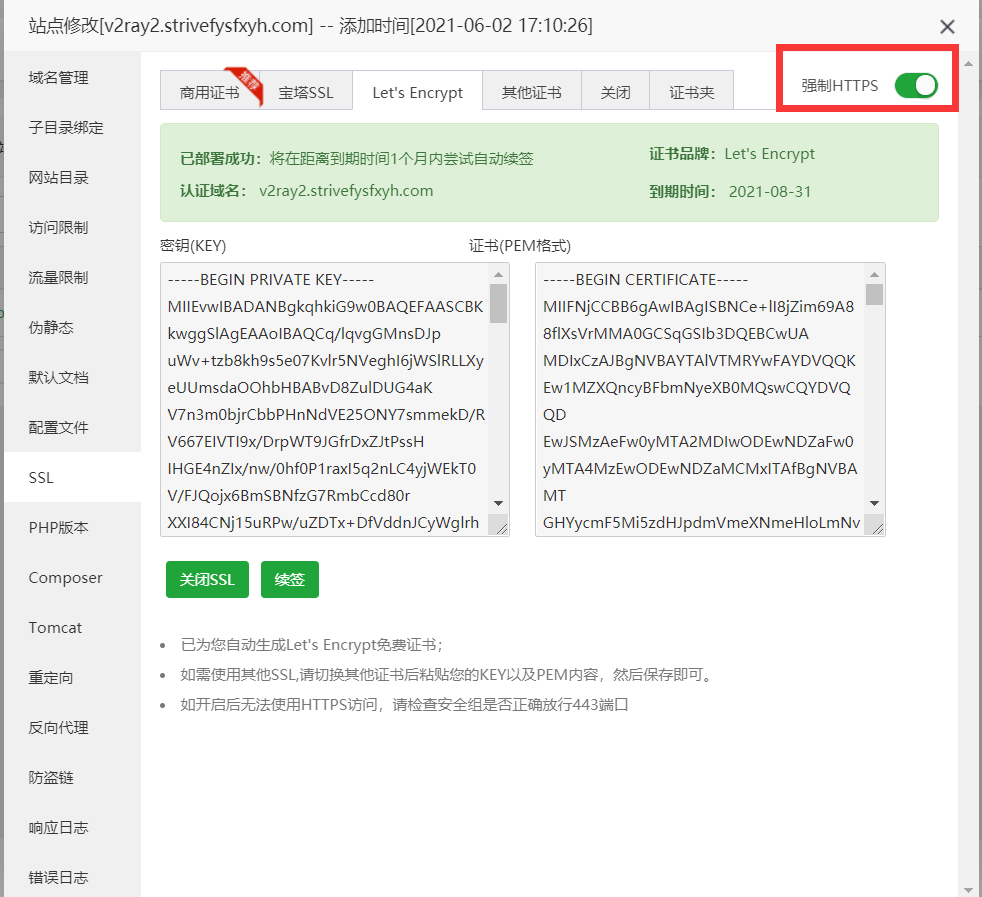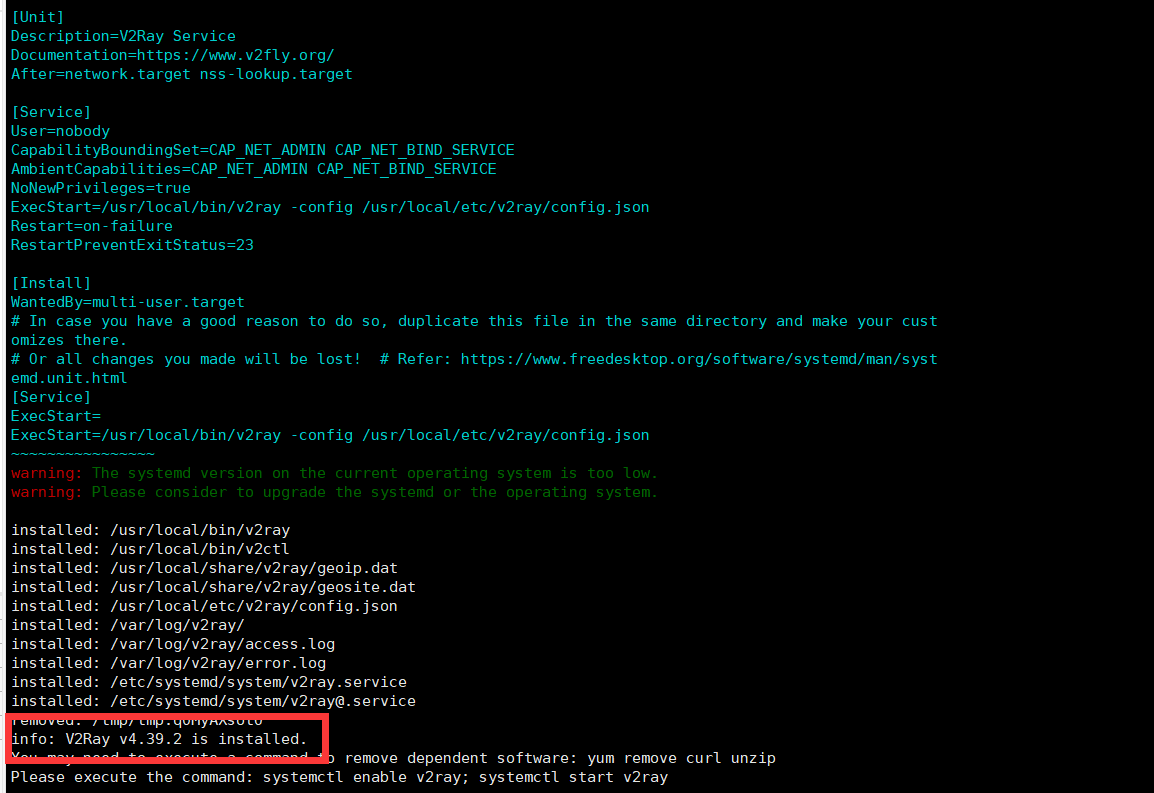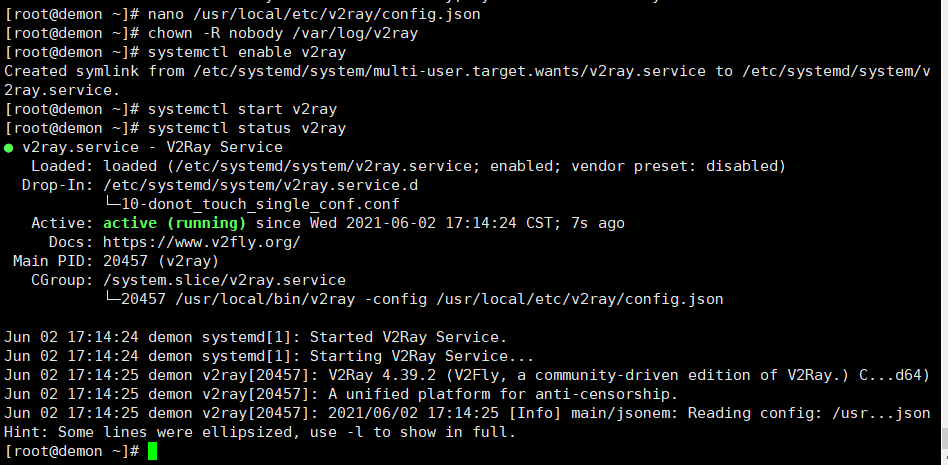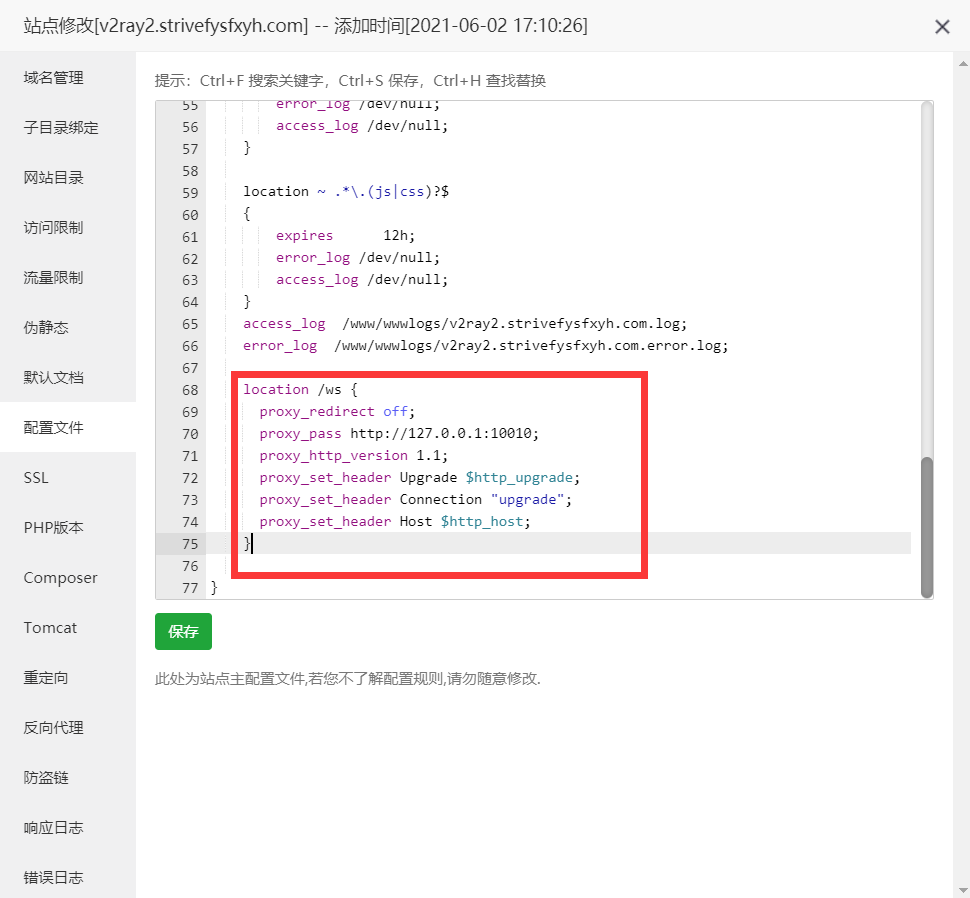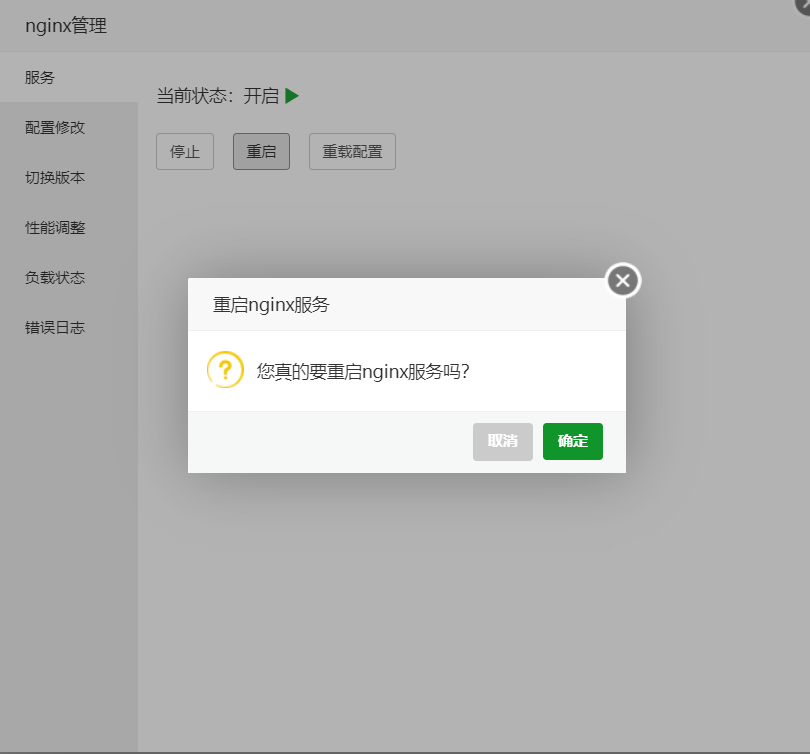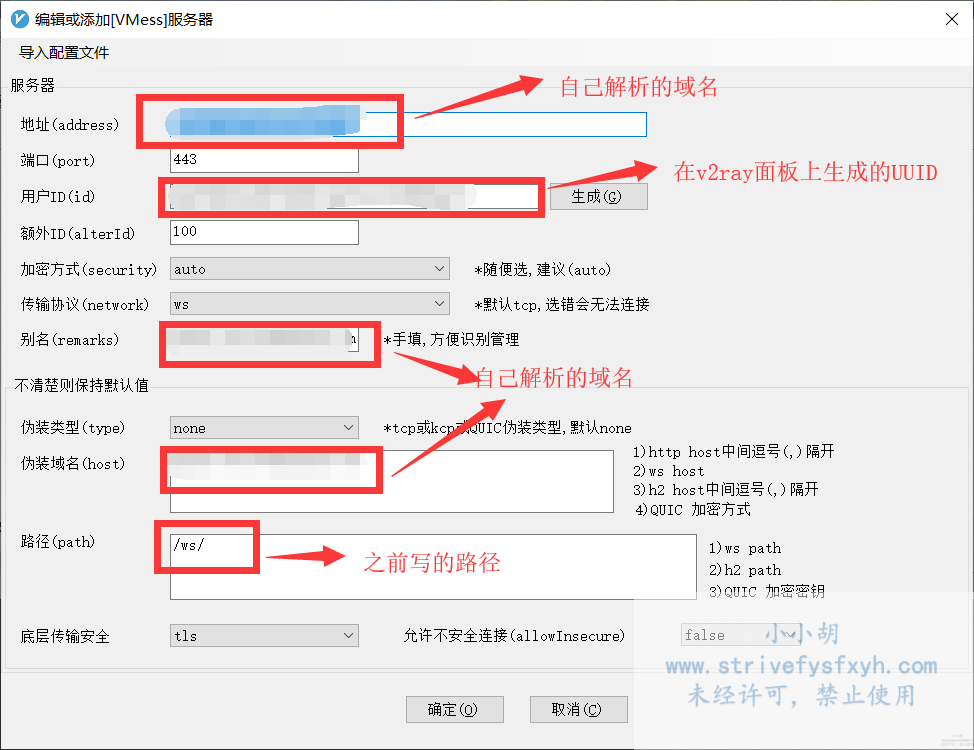这里介绍的vps系统为centos7,其他系统建议重装系统为centos7,总体思路是这样的
首先先安装宝塔面板,参考文章:VPS安装宝塔面板
宝塔面板安装完进去后,一键安装网站搭建环境,包括nginx和php等5个软件,php最好选最新版本,其他版本可能有时候会出错。
安装完成后创建网站,创建网站需要有一个域名,域名购买可以参考文章:免费域名申请、付费域名购买,购买完成后需要使用cloudflare进行域名解析,参考文章:使用cloudflare解析域名解析完后先把DNS中的云朵点灰色,灰色代表域名直接解析到你vps的ip地址上,因为后面安装v2ray时需确保域名与你主机的ip对应,安装完后再把云朵点亮就可以使用cloudflare隐藏你真实ip。
这里先把云朵点灰色:
解析完后进入宝塔面板,安装伪装网站
添加完网站后,需要添加网站证书,就是https证书
点击网站链接,点击左侧的ssl,然后选择免费的 let's encrypt,申请证书就可以了,然后右上角选择强制https就可以了
做完这些后开始正式安装v2ray
使用xshell连接到vps
首先安装一些必备软件,执行命令
yum install -y curl
yum install -y unzip然后安装v2ray,目前有很多一键安装脚本,如2333的,不过好像这个脚本现在安装完无法启动v2ray,而且由于它使用了caddy,会与nginx出现端口冲突,所以不建议使用,直接使用官方安装v2ray的脚本,确保不会出错,运行命令
bash <(curl -L https://raw.githubusercontent.com/v2fly/fhs-install-v2ray/master/install-release.sh)出现这样的结果说明安装完成了,安装的位置及一些配置文件位置都可以在这看到
编辑v2ray的配置文件 关键!!
运行命令进入配置文件编辑:
nano /usr/local/etc/v2ray/config.json把里面的{}删掉,然后把下面的内容复制进去,把自己的域名填进去,其他的可以不用改,避免出错
下面4个位置可根据自身需要修改:(不了解就不要改)
"path": "/ws/", ##这里是路径,配合Nginx转发;
"port": 10010, ##这里是需要Nginx转发的端口;
"alterId": 100, ##这里是额外ID;
"id": "00b93379-2d11-4392-a600-52f1d7ea0148", ##这里是UUID。{
"inbound": {
"streamSettings": {
"network": "ws",
"wsSettings": {
"path": "/ws/",
"headers": {
"Host": "自己的域名"
}
}
},
"protocol": "vmess",
"port": 10010,
"settings": {
"clients": [
{
"alterId": 100,
"security": "auto",
"id": "eb3ca677-0c5e-45fd-9ef1-28b130cdd478",
"level": 1
}
]
}
},
"outboundDetour": [
{
"tag": "blocked",
"protocol": "blackhole",
"settings": {}
}
],
"outbound": {
"protocol": "freedom",
"settings": {}
},
"log": {
"access": "/var/log/v2ray/access.log",
"loglevel": "warning",
"error": "/var/log/v2ray/error.log"
},
"routing": {
"settings": {
"rules": [
{
"ip": ["geoip:private"],
"type": "field",
"outboundTag": "blocked"
}
]
},
"strategy": "rules"
}
}
赋予日志写入权限:
chown -R nobody /var/log/v2ray设置开机启动
systemctl enable v2ray启动v2ray
systemctl start v2ray查看v2ray运行状态
systemctl status v2ray出现这样的就说明v2ray运行正常了
这样就可以进行下一步
进入宝塔面板,进入添加的网站,修改配置文件,在最后一行大括号结尾前添加如下代码,里面的10010是前面v2ray中配置的端口,必须对应起来
location /ws {
proxy_redirect off;
proxy_pass http://127.0.0.1:10010;
proxy_http_version 1.1;
proxy_set_header Upgrade $http_upgrade;
proxy_set_header Connection "upgrade";
proxy_set_header Host $http_host;
}在宝塔面板重启Nginx
此时v2ray服务端就算搭建好了,然后配置客户端,windows上下载v2rayN:https://github.com/v2ray/v2ray-core/releases
客户端配置如图
然后就可以愉快的上网了,记得到cloudflare中把云朵点亮,确保IP被隐藏了
使用本方法可以保证网站和v2ray共存,后续还可以在vps上继续搭建网站